Cách lưu mật khẩu trên iPhone
Hiện nay, một người bình thường có khoảng 70 đến 80 mật khẩu cần nhớ. Đó là một con số lớn. Thay vì ghi lại mọi thứ vào sổ tay hoặc tệ hơn nhiều sử dụng cùng một mật khẩu cho mọi tài khoản, việc lưu mật khẩu trên iPhone của bạn sẽ dễ dàng và an toàn hơn. Nhờ tính năng Tự động điền, bạn có thể yêu cầu iPhone lưu mật khẩu và nhập chúng bất cứ khi nào bạn đăng nhập vào một trong các tài khoản của mình.
Trong bài viết này, chúng tôi sẽ hướng dẫn bạn cách bật Tự động điền cho Safari cũng như hướng dẫn cách sử dụng Chuỗi khóa Apple trên iPhone và các thiết bị Apple khác. Cả hai quá trình sẽ giúp việc lưu mật khẩu trên iPhone trở nên rất đơn giản.

Cách lưu mật khẩu trên iPhone
Để lưu mật khẩu trên iPhone, bạn chỉ cần bật Tự động điền. Đây là cách thực hiện:
Bước 1: Vào Cài đặt.
Bước 2: Vào Mật khẩu & Tài khoản.
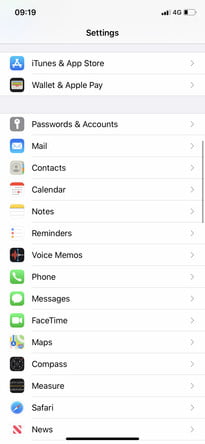
Bước 3: Nhấn vào Tự động điền để thanh trượt chuyển sang vị trí "bật" màu xanh lục.
Bây giờ bạn đã có tính năng Tự động điền hoạt động trên iPhone của mình. Bạn có thể sử dụng nó bất cứ khi nào đăng nhập vào tài khoản hoặc tạo tài khoản mới.
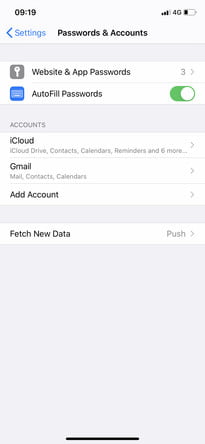
Tạo một tài khoản mới
Khi tạo tài khoản mới nó sẽ tự động nhập mật khẩu mạnh cho bạn.
Bước 1: Bạn có thể nhấn vào Sử dụng mật khẩu mạnh để sử dụng mật khẩu đó.
Bước 2: Thay vào đó, bạn cũng có thể nhấn vào Chọn mật khẩu của riêng tôi . Ngay cả khi chọn mật khẩu của riêng mình, bạn vẫn có thể thay đổi ý định và nhấn vào Mật khẩu được đề xuất ở đầu bàn phím để nhập mật khẩu được tạo tự động.
Bất kể bạn chọn mật khẩu được đề xuất hay mật khẩu của riêng mình, Tự động điền sẽ ghi nhớ tên người dùng và mật khẩu đã lưu của bạn và sẽ nhanh chóng nhập chúng cho bạn khi đăng nhập vào tài khoản.
Cách sử dụng Chuỗi khóa trên iPhone (và các thiết bị Apple khác)
Bạn không cần sử dụng Chuỗi khóa để lưu mật khẩu trên iPhone. Tuy nhiên, nếu bạn muốn lưu mật khẩu vào tài khoản iCloud của mình và sử dụng chúng trên các thiết bị Apple thì bạn phải sử dụng Chuỗi khóa. Đây là cách kích hoạt nó trên iPhone của bạn.
Bước 1: Vào Cài đặt > ID Apple > iCloud.
Bước 2: Khi đã ở trong cài đặt iCloud, hãy cuộn xuống và nhấn vào Chuỗi khóa.
Bước 3: Cuối cùng, chạm vào Chuỗi khóa iCloud để thanh trượt di chuyển sang vị trí "bật" màu xanh lục. Bạn có thể làm theo quy trình tương tự để kích hoạt Chuỗi khóa trên iPad.
Bước 4: Tiếp theo, nếu bạn muốn có thể sử dụng mật khẩu đã lưu trên máy Mac, bạn phải làm như sau:
Bước 5: Đi tới Menu Apple > Tùy chọn hệ thống > ID Apple > iCloud. Lưu ý rằng đối với MacOS Mojave trở về trước, bạn sẽ chọn iCloud ngay sau System preferences.
Bước 6: Nhấn vào Móc khóa để dấu tích màu xanh xuất hiện bên cạnh.
Bây giờ bạn có thể nhập mật khẩu iPhone vào máy Mac và ngược lại.
Trình quản lý mật khẩu của bên thứ ba
Tự động điền cung cấp cách dễ nhất để lưu mật khẩu trên iPhone. Tuy nhiên, bạn có thể quan tâm đến việc điều tra một trong nhiều ứng dụng quản lý mật khẩu của bên thứ ba có sẵn cho iOS. Chúng bao gồm Dashlane, 1Password và Bitwarden cũng lưu mật khẩu của bạn trên iPhone cho phép bạn nhập nhanh chúng khi đăng nhập vào một trong các tài khoản của mình. Một số có thể yêu cầu đăng ký hàng tháng và chúng phức tạp hơn một chút so với Tự động điền, nhưng nhìn chung chúng hoạt động rất tốt.
digitaltrends
Xem nhiều nhất
Điện thoại bị nổi quảng cáo liên tục nên khắc phục thế nào
681,784 lượt xem3 cách sửa file PDF bạn không thể bỏ qua - Siêu dễ
463,812 lượt xemMẹo khắc phục điện thoại bị tắt nguồn mở không lên ngay tại nhà
244,383 lượt xemCách xoá đăng lại trên TikTok (và tại sao bạn nên làm như vậy)
220,243 lượt xemLý giải vì sao màn hình cảm ứng bị liệt một phần và cách khắc phục
199,437 lượt xem

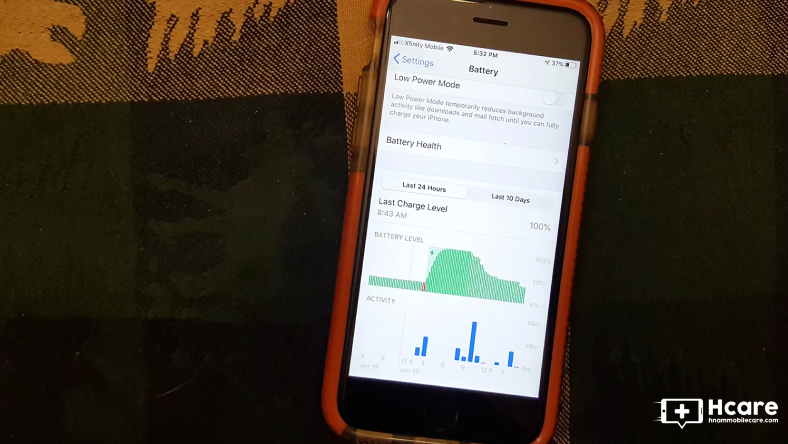











Thảo luận
Chưa có thảo luận nào về Bài viết Cách lưu mật khẩu trên iPhone